ਵਿਸ਼ਾ - ਸੂਚੀ
ਹਾਲਾਂਕਿ ਕੋਈ ਖਾਸ ਪੰਨਾ ਨੰਬਰ ਟੂਲ ਨਹੀਂ ਹੈ ਜਿਸ ਨੂੰ ਕੈਨਵਾ ਵਿੱਚ ਤੁਹਾਡੇ ਪੰਨਿਆਂ ਵਿੱਚ ਆਪਣੇ ਆਪ ਨੰਬਰ ਜੋੜਨ ਲਈ ਕਲਿੱਕ ਕੀਤਾ ਜਾ ਸਕਦਾ ਹੈ, ਇਸ ਕੰਮ ਨੂੰ ਪੂਰਾ ਕਰਨ ਲਈ ਕੁਝ ਆਸਾਨ ਤਰੀਕੇ ਹਨ!
ਮੇਰਾ ਨਾਮ ਕੇਰੀ ਹੈ, ਅਤੇ ਮੈਂ ਸਾਲਾਂ ਤੋਂ ਗ੍ਰਾਫਿਕ ਡਿਜ਼ਾਈਨ ਅਤੇ ਡਿਜੀਟਲ ਕਲਾ ਉਦਯੋਗ ਵਿੱਚ ਕੰਮ ਕਰ ਰਿਹਾ ਹਾਂ। ਮੁੱਖ ਪਲੇਟਫਾਰਮਾਂ ਵਿੱਚੋਂ ਇੱਕ ਜੋ ਮੈਂ ਆਪਣੇ ਕੰਮ ਵਿੱਚ ਵਰਤਿਆ ਹੈ (ਖਾਸ ਤੌਰ 'ਤੇ ਪੇਸ਼ੇਵਰ ਦਿੱਖ ਵਾਲੇ ਟੈਂਪਲੇਟਸ ਬਣਾਉਣ ਵੇਲੇ) ਕੈਨਵਾ ਹੈ। ਮੈਨੂੰ ਪ੍ਰੋਜੈਕਟ ਬਣਾਉਣ ਦੇ ਤਰੀਕੇ ਬਾਰੇ ਸੁਝਾਅ, ਜੁਗਤਾਂ ਅਤੇ ਸਲਾਹਾਂ ਸਾਂਝੀਆਂ ਕਰਨਾ ਪਸੰਦ ਹੈ!
ਇਸ ਪੋਸਟ ਵਿੱਚ, ਮੈਂ ਦੱਸਾਂਗਾ ਕਿ ਤੁਸੀਂ ਕੁਝ ਵੱਖ-ਵੱਖ ਤਰੀਕਿਆਂ ਦੀ ਵਰਤੋਂ ਕਰਕੇ ਕੈਨਵਾ ਵਿੱਚ ਆਪਣੇ ਪ੍ਰੋਜੈਕਟ ਵਿੱਚ ਪੰਨਾ ਨੰਬਰ ਕਿਵੇਂ ਸ਼ਾਮਲ ਕਰ ਸਕਦੇ ਹੋ। ਇਹ ਮਦਦਗਾਰ ਹੋ ਸਕਦਾ ਹੈ ਜੇਕਰ ਤੁਸੀਂ ਕੋਈ ਅਜਿਹਾ ਦਸਤਾਵੇਜ਼, ਪ੍ਰਸਤੁਤੀ, ਜਾਂ ਟੈਮਪਲੇਟ ਬਣਾ ਰਹੇ ਹੋ ਜੋ ਪੇਜ ਨੰਬਰ ਪ੍ਰਦਰਸ਼ਿਤ ਹੋਣ ਤੋਂ ਲਾਭਦਾਇਕ ਹੈ।
ਮੁੱਖ ਉਪਾਅ
- ਕੋਈ "ਪੰਨਾ ਨੰਬਰ" ਟੂਲ ਨਹੀਂ ਹੈ ਜੋ ਆਪਣੇ ਪ੍ਰੋਜੈਕਟ ਦੇ ਪੰਨਿਆਂ ਵਿੱਚ ਆਪਣੇ ਆਪ ਨੰਬਰ ਸ਼ਾਮਲ ਕਰੋ।
- ਤੁਸੀਂ ਜਾਂ ਤਾਂ ਆਪਣੇ ਪੰਨਾ ਨੰਬਰਾਂ ਨੂੰ ਹੱਥੀਂ ਟਾਈਪ ਕਰਨ ਲਈ ਟੈਕਸਟ ਬਾਕਸ ਵਿਕਲਪ ਦੀ ਵਰਤੋਂ ਕਰ ਸਕਦੇ ਹੋ ਜਾਂ ਪਹਿਲਾਂ ਤੋਂ ਬਣਾਏ ਗ੍ਰਾਫਿਕ ਨੰਬਰ ਡਿਜ਼ਾਈਨ ਦੀ ਖੋਜ ਕਰਨ ਲਈ ਐਲੀਮੈਂਟਸ ਟੂਲਬਾਕਸ ਦੀ ਵਰਤੋਂ ਕਰ ਸਕਦੇ ਹੋ।
- ਤੁਹਾਡੇ ਪ੍ਰੋਜੈਕਟ ਵਿੱਚ ਰੂਲਰ ਟੂਲ ਨੂੰ ਸਮਰੱਥ ਕਰਕੇ ਯਕੀਨੀ ਬਣਾਓ ਕਿ ਤੁਹਾਡਾ ਕੰਮ ਸਮਰੂਪ ਹੈ। ਇਹ ਤੁਹਾਡੇ ਸ਼ਾਮਲ ਕੀਤੇ ਪੇਜ ਨੰਬਰਾਂ ਨੂੰ ਇਕਸਾਰ ਕਰਨ ਵਿੱਚ ਮਦਦ ਕਰੇਗਾ।
ਕੈਨਵਾ ਵਿੱਚ ਤੁਹਾਡੇ ਕੰਮ ਵਿੱਚ ਪੰਨਾ ਨੰਬਰ ਜੋੜਨ ਦੇ 2 ਤਰੀਕੇ
ਜੇਕਰ ਤੁਸੀਂ ਟੈਂਪਲੇਟ, ਈ-ਕਿਤਾਬਾਂ, ਜਾਂ ਡਿਜ਼ਾਈਨ ਬਣਾਉਣ ਵਿੱਚ ਦਿਲਚਸਪੀ ਰੱਖਦੇ ਹੋ ਕੈਨਵਾ ਵਿੱਚ ਜਿਸ ਲਈ ਪੰਨਾ ਨੰਬਰਾਂ ਦੀ ਲੋੜ ਹੁੰਦੀ ਹੈ, ਬਦਕਿਸਮਤੀ ਨਾਲ, ਉਸ ਕਾਰਵਾਈ ਲਈ ਕੋਈ ਬਟਨ ਨਹੀਂ ਦਿੱਤਾ ਗਿਆ ਹੈ।
ਹਾਲਾਂਕਿ, ਤੁਸੀਂ ਜੋੜ ਸਕਦੇ ਹੋ।ਤੁਹਾਡੇ ਪੰਨਿਆਂ ਦੇ ਨੰਬਰਾਂ ਨੂੰ ਜਾਂ ਤਾਂ ਟੈਕਸਟ ਬਾਕਸ ਵਿੱਚ ਹੱਥੀਂ ਟਾਈਪ ਕਰਕੇ ਜਾਂ ਪਲੇਟਫਾਰਮ 'ਤੇ ਐਲੀਮੈਂਟਸ ਟੈਬ ਵਿੱਚ ਪਹਿਲਾਂ ਤੋਂ ਤਿਆਰ ਕੀਤੇ ਨੰਬਰ ਡਿਜ਼ਾਈਨ ਸ਼ਾਮਲ ਕਰਕੇ।
ਤੁਸੀਂ ਰੂਲਰ ਟੂਲ ਦੀ ਵਰਤੋਂ ਕਰਕੇ ਇਹਨਾਂ ਨੰਬਰਾਂ ਦੀ ਅਲਾਈਨਮੈਂਟ ਨੂੰ ਵੀ ਐਡਜਸਟ ਕਰ ਸਕਦੇ ਹੋ, ਜਿਸਦੀ ਮੈਂ ਬਾਅਦ ਵਿੱਚ ਇਸ ਪੋਸਟ ਵਿੱਚ ਵੀ ਸਮੀਖਿਆ ਕਰਾਂਗਾ।
ਢੰਗ 1: ਟੈਕਸਟ ਬਾਕਸਾਂ ਦੀ ਵਰਤੋਂ ਕਰਕੇ ਪੰਨਾ ਨੰਬਰ ਕਿਵੇਂ ਸ਼ਾਮਲ ਕਰੀਏ
ਤੁਹਾਡੇ ਡਿਜ਼ਾਈਨ ਵਿੱਚ ਪੰਨਾ ਨੰਬਰਾਂ ਨੂੰ ਬਣਾਉਣ ਦਾ ਇੱਕ ਸਰਲ ਤਰੀਕਾ ਹੈ ਟੈਕਸਟਬਾਕਸ ਵਿਸ਼ੇਸ਼ਤਾ ਦੀ ਵਰਤੋਂ ਕਰਨਾ। ਤੁਸੀਂ ਟੈਕਸਟ ਬਾਕਸ ਵਿੱਚ ਉਸੇ ਤਰ੍ਹਾਂ ਟਾਈਪ ਕਰ ਸਕਦੇ ਹੋ ਜਿਵੇਂ ਤੁਸੀਂ ਆਪਣੇ ਪ੍ਰੋਜੈਕਟਾਂ ਵਿੱਚ ਟੈਕਸਟ ਜੋੜਦੇ ਸਮੇਂ ਕਰਦੇ ਹੋ!
ਇੱਥੇ ਇੱਕ ਤੇਜ਼ ਸਮੀਖਿਆ ਹੈ:
ਕਦਮ 1: ਇੱਕ ਨਵਾਂ ਪ੍ਰੋਜੈਕਟ ਖੋਲ੍ਹੋ ( ਜਾਂ ਕੋਈ ਮੌਜੂਦਾ ਜਿਸ 'ਤੇ ਤੁਸੀਂ ਕੰਮ ਕਰ ਰਹੇ ਹੋ)।
ਪੜਾਅ 2: ਟੂਲਬਾਕਸ ਲਈ ਸਕ੍ਰੀਨ ਦੇ ਖੱਬੇ ਪਾਸੇ ਨੈਵੀਗੇਟ ਕਰੋ। ਟੈਕਸਟ ਬਟਨ 'ਤੇ ਕਲਿੱਕ ਕਰੋ ਅਤੇ ਚੋਣ 'ਤੇ ਕਲਿੱਕ ਕਰਕੇ ਟੈਕਸਟ ਦਾ ਆਕਾਰ ਅਤੇ ਸ਼ੈਲੀ ਚੁਣੋ ਜੋ ਤੁਸੀਂ ਆਪਣੇ ਪ੍ਰੋਜੈਕਟ ਵਿੱਚ ਸ਼ਾਮਲ ਕਰਨਾ ਚਾਹੁੰਦੇ ਹੋ।


ਪੜਾਅ 3 : ਟੈਕਸਟ ਬਾਕਸ ਵਿੱਚ ਪੰਨੇ ਦੀ ਸੰਖਿਆ ਟਾਈਪ ਕਰੋ। ਤੁਸੀਂ ਬਾਕਸ 'ਤੇ ਕਲਿੱਕ ਕਰਕੇ ਅਤੇ ਇਸ ਨੂੰ ਆਪਣੀ ਇੱਛਾ ਅਨੁਸਾਰ ਖਿੱਚ ਕੇ ਇਸ ਨੂੰ ਘੁੰਮਾ ਸਕਦੇ ਹੋ।

ਕਦਮ 4: ਕੈਨਵਸ ਦੇ ਸਿਖਰ 'ਤੇ, ਤੁਸੀਂ ਇੱਕ ਬਟਨ ਦੇਖੋਗੇ। ਜਿਸ ਵਿੱਚ ਦੋ ਛੋਟੇ ਆਇਤਕਾਰ ਓਵਰਲੈਪ ਹੁੰਦੇ ਹਨ। ਇਹ ਡੁਪਲੀਕੇਟ ਬਟਨ ਹੈ। ਜਦੋਂ ਤੁਸੀਂ ਇਸ 'ਤੇ ਕਲਿੱਕ ਕਰਦੇ ਹੋ, ਤਾਂ ਤੁਸੀਂ ਉਸ ਪੰਨੇ ਨੂੰ ਡੁਪਲੀਕੇਟ ਕਰੋਗੇ ਜਿਸ 'ਤੇ ਤੁਸੀਂ ਕੰਮ ਕਰ ਰਹੇ ਹੋ। ਇਹ ਸੁਨਿਸ਼ਚਿਤ ਕਰੇਗਾ ਕਿ ਪੰਨਾ ਨੰਬਰ ਇੱਕੋ ਥਾਂ 'ਤੇ ਹਨ!

ਪੜਾਅ 5: ਡੁਪਲੀਕੇਟ ਪੰਨੇ 'ਤੇ ਟੈਕਸਟ ਬਾਕਸ ਵਿੱਚ ਡੁਪਲੀਕੇਟ ਨਾਲ ਅਗਲਾ ਨੰਬਰ ਟਾਈਪ ਕਰੋ-ਟੈਕਸਟ ਬਾਕਸ 'ਤੇ ਕਲਿੱਕ ਕਰਨਾ। ਇਸ ਪ੍ਰਕਿਰਿਆ ਦਾ ਪਾਲਣ ਕਰਨਾ ਜਾਰੀ ਰੱਖੋ ਜਦੋਂ ਤੱਕ ਤੁਹਾਡੇ ਕੋਲ ਪੰਨਿਆਂ ਦੀ ਗਿਣਤੀ ਨਹੀਂ ਹੈ ਜੋ ਤੁਸੀਂ ਆਪਣੇ ਪ੍ਰੋਜੈਕਟ ਵਿੱਚ ਚਾਹੁੰਦੇ ਹੋ! ਪੰਨਿਆਂ 'ਤੇ ਹਰੇਕ ਨੰਬਰ ਨੂੰ ਬਦਲਣਾ ਨਾ ਭੁੱਲੋ!

ਤੁਸੀਂ ਬਕਸੇ ਨੂੰ ਉਜਾਗਰ ਕਰਕੇ ਅਤੇ ਕੈਨਵਸ ਦੇ ਸਿਖਰ 'ਤੇ ਜਾ ਕੇ ਟੈਕਸਟ ਬਾਕਸ ਵਿੱਚ ਨੰਬਰਾਂ ਦੇ ਫੌਂਟ ਅਤੇ ਸ਼ੈਲੀ ਨੂੰ ਬਦਲ ਸਕਦੇ ਹੋ ਜਿੱਥੇ ਤੁਸੀਂ ਆਕਾਰ, ਰੰਗ ਅਤੇ ਫੌਂਟ ਨੂੰ ਸੰਪਾਦਿਤ ਕਰਨ ਲਈ ਵਿਕਲਪ ਵੇਖੋ। ਤੁਹਾਡੇ ਕੋਲ ਟੈਕਸਟ ਨੂੰ ਬੋਲਡ ਅਤੇ ਇਟੈਲਿਕਾਈਜ਼ਡ ਬਣਾਉਣ ਦੇ ਵਿਕਲਪ ਵੀ ਹੋਣਗੇ।


ਵਿਧੀ 2: ਐਲੀਮੈਂਟਸ ਟੈਬ ਦੀ ਵਰਤੋਂ ਕਰਕੇ ਪੰਨਾ ਨੰਬਰ ਕਿਵੇਂ ਬਣਾਉਣੇ ਹਨ
ਜੇ ਤੁਸੀਂ ਪਹਿਲਾਂ ਤੋਂ ਬਣਾਏ ਨੰਬਰਾਂ ਨੂੰ ਲੱਭਣਾ ਚਾਹੁੰਦੇ ਹੋ ਜਿਸ ਵਿੱਚ ਉਹਨਾਂ ਲਈ ਥੋੜੀ ਹੋਰ ਗ੍ਰਾਫਿਕ ਡਿਜ਼ਾਈਨ ਸ਼ੈਲੀ ਹੈ, ਤੁਸੀਂ ਆਪਣੇ ਪੰਨਾ ਨੰਬਰਾਂ ਨੂੰ ਅਨੁਕੂਲਿਤ ਕਰਨ ਲਈ ਐਲੀਮੈਂਟਸ ਟੈਬ ਰਾਹੀਂ ਖੋਜ ਕਰ ਸਕਦੇ ਹੋ।
ਐਲੀਮੈਂਟ ਟੈਬ ਵਿੱਚ ਮਿਲੇ ਗ੍ਰਾਫਿਕਸ ਦੀ ਵਰਤੋਂ ਕਰਕੇ ਪੰਨਾ ਨੰਬਰ ਜੋੜਨ ਲਈ ਇਹਨਾਂ ਕਦਮਾਂ ਦੀ ਪਾਲਣਾ ਕਰੋ। :
ਪੜਾਅ 1: ਸਕਰੀਨ ਦੇ ਖੱਬੇ ਪਾਸੇ ਐਲੀਮੈਂਟਸ ਟੈਬ 'ਤੇ ਜਾਓ। ਬਟਨ 'ਤੇ ਕਲਿੱਕ ਕਰੋ ਅਤੇ ਖੋਜ ਪੱਟੀ ਵਿੱਚ, "ਨੰਬਰ" ਟਾਈਪ ਕਰੋ ਅਤੇ ਖੋਜ 'ਤੇ ਕਲਿੱਕ ਕਰੋ।


ਪੜਾਅ 2: ਉਨ੍ਹਾਂ ਵਿਕਲਪਾਂ ਨੂੰ ਸਕ੍ਰੋਲ ਕਰੋ ਜੋ ਆਉਂਦੇ ਹਨ। ਤੁਸੀਂ ਨੰਬਰਾਂ ਦੀਆਂ ਕਈ ਸ਼ੈਲੀਆਂ ਦੇਖੋਗੇ ਜੋ ਤੁਸੀਂ ਕੈਨਵਸ ਵਿੱਚ ਜੋੜ ਸਕਦੇ ਹੋ। (ਯਾਦ ਰੱਖੋ ਕਿ ਕੋਈ ਵੀ ਤੱਤ ਜਿਸ ਨਾਲ ਤਾਜ ਜੁੜਿਆ ਹੋਇਆ ਹੈ, ਸਿਰਫ ਖਰੀਦ ਲਈ ਜਾਂ ਪ੍ਰੀਮੀਅਮ ਖਾਤੇ ਰਾਹੀਂ ਉਪਲਬਧ ਹੈ।)

ਪੜਾਅ 3: ਉਸ ਨੰਬਰ 'ਤੇ ਕਲਿੱਕ ਕਰੋ ਜੋ ਤੁਸੀਂ ਚਾਹੁੰਦੇ ਹੋ ਤੁਹਾਡੇ ਪ੍ਰੋਜੈਕਟ ਵਿੱਚ ਸ਼ਾਮਲ ਕਰਨ ਲਈ. ਉਸ ਤੱਤ ਨੂੰ ਕੈਨਵਸ 'ਤੇ ਖਿੱਚੋ ਅਤੇ ਇਸ ਨੂੰ ਉਸ ਥਾਂ 'ਤੇ ਰੱਖੋ ਜਿੱਥੇ ਤੁਸੀਂ ਆਪਣੇ ਪੰਨਾ ਨੰਬਰ ਚਾਹੁੰਦੇ ਹੋ। ਤੁਸੀਂ ਦਾ ਆਕਾਰ ਬਦਲ ਸਕਦੇ ਹੋਨੰਬਰ ਐਲੀਮੈਂਟ 'ਤੇ ਕਲਿੱਕ ਕਰਕੇ ਅਤੇ ਕੋਨਿਆਂ ਨੂੰ ਘਸੀਟ ਕੇ।

ਇਹ ਨੋਟ ਕਰਨਾ ਮਹੱਤਵਪੂਰਨ ਹੈ ਕਿ ਐਲੀਮੈਂਟ ਗੈਲਰੀ ਵਿੱਚ ਨੰਬਰਾਂ ਲਈ ਕੁਝ ਵਿਕਲਪਾਂ ਦੀ ਵਿਸ਼ਾਲ ਸ਼੍ਰੇਣੀ ਨਹੀਂ ਹੈ। ਇਹ ਯਕੀਨੀ ਬਣਾਓ ਕਿ ਤੁਹਾਡੇ ਵੱਲੋਂ ਚੁਣੀ ਗਈ ਸ਼ੈਲੀ ਤੁਹਾਡੇ ਪੰਨਿਆਂ ਲਈ ਲੋੜੀਂਦੀ ਗਿਣਤੀ ਤੱਕ ਜਾਂਦੀ ਹੈ!
ਕਦਮ 4: ਆਪਣੇ ਪ੍ਰੋਜੈਕਟ ਦੇ ਡੁਪਲੀਕੇਟ ਕੀਤੇ ਪੰਨਿਆਂ 'ਤੇ ਲੋੜ ਅਨੁਸਾਰ ਦੁਹਰਾਓ।
ਆਪਣੇ ਨੰਬਰਾਂ ਨੂੰ ਇਕਸਾਰ ਕਰਨ ਲਈ ਰੂਲਰ ਵਿਸ਼ੇਸ਼ਤਾ ਦੀ ਵਰਤੋਂ ਕਿਵੇਂ ਕਰੀਏ
ਇਹ ਯਕੀਨੀ ਬਣਾਉਣ ਲਈ ਕਿ ਤੁਹਾਡੇ ਪੰਨਾ ਨੰਬਰ ਤੁਹਾਡੇ ਪ੍ਰੋਜੈਕਟ ਦੇ ਹਰੇਕ ਪੰਨੇ 'ਤੇ ਇਕਸਾਰ ਅਤੇ ਸਮਮਿਤੀ ਹਨ, ਇਹ ਰੂਲਰ ਨੂੰ ਸਰਗਰਮ ਕਰਨ ਲਈ ਮਦਦਗਾਰ ਹੋ ਸਕਦਾ ਹੈ। ਕੈਨਵਾ ਵਿੱਚ।
ਤੁਸੀਂ ਇਸ ਵਿਸ਼ੇਸ਼ਤਾ ਨੂੰ ਚਾਲੂ ਅਤੇ ਬੰਦ ਕਰ ਸਕਦੇ ਹੋ ਅਤੇ ਹਰੇਕ ਰੂਲਰ ਦੀ ਪਲੇਸਮੈਂਟ ਨੂੰ ਐਡਜਸਟ ਕਰ ਸਕਦੇ ਹੋ (ਲੇਟਵੀਂ ਅਤੇ ਲੰਬਕਾਰੀ) ਤਾਂ ਜੋ ਪ੍ਰੋਜੈਕਟ ਦੇ ਸਾਰੇ ਪੰਨਿਆਂ 'ਤੇ ਅਲਾਈਨਮੈਂਟ ਸੈੱਟ ਕੀਤੀ ਜਾ ਸਕੇ।
ਕਦਮ 1: ਕੈਨਵਾ ਪਲੇਟਫਾਰਮ ਦੇ ਸਿਖਰ 'ਤੇ, ਫਾਈਲ ਬਟਨ ਨੂੰ ਲੱਭੋ ਅਤੇ ਡ੍ਰੌਪ-ਡਾਉਨ ਮੀਨੂ ਨੂੰ ਪ੍ਰਗਟ ਕਰਨ ਲਈ ਇਸ 'ਤੇ ਕਲਿੱਕ ਕਰੋ।
ਕਦਮ 2: ਮਾਲਕ ਅਤੇ ਗਾਈਡ ਦਿਖਾਓ ਵਿਕਲਪ ਚੁਣੋ ਅਤੇ ਦੋ ਸ਼ਾਸਕ ਤੁਹਾਡੇ ਕੈਨਵਸ ਦੇ ਉੱਪਰ ਅਤੇ ਅੱਗੇ ਦਿਖਾਈ ਦੇਣਗੇ।
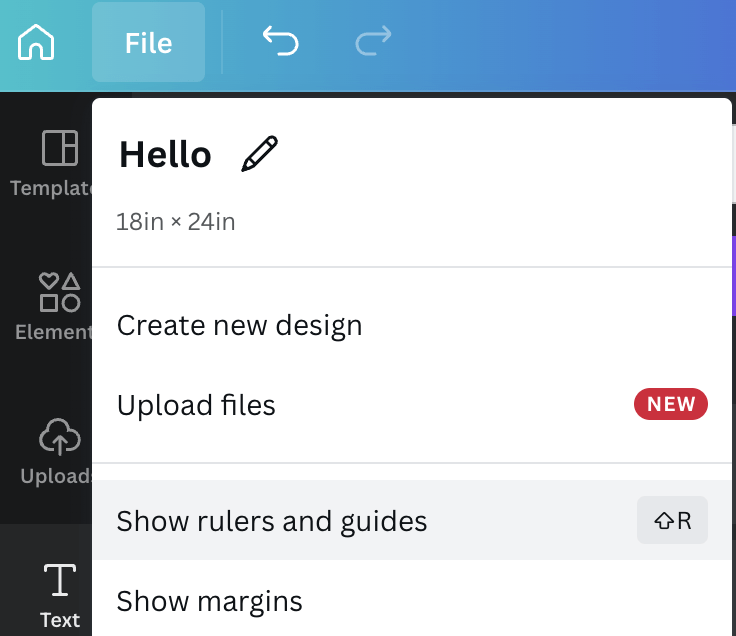
ਪੜਾਅ 3: ਤੁਸੀਂ ਆਪਣੇ ਪ੍ਰੋਜੈਕਟ ਦੇ ਉਸ ਹਿੱਸੇ ਵੱਲ ਜਿੱਥੇ ਪੰਨਾ ਨੰਬਰ ਪ੍ਰਦਰਸ਼ਿਤ ਹੁੰਦੇ ਹਨ, ਲੇਟਵੇਂ ਅਤੇ ਵਰਟੀਕਲ ਰੂਲਰਸ ਨੂੰ ਜਾਂ ਤਾਂ (ਜਾਂ ਦੋਵੇਂ) ਖਿੱਚ ਕੇ ਅਲਾਈਨਮੈਂਟ ਸੈਟ ਕਰ ਸਕਦੇ ਹੋ। ਇਹ ਯਕੀਨੀ ਬਣਾਏਗਾ ਕਿ ਤੁਹਾਡੇ ਪੇਜ ਨੰਬਰ ਲਾਈਨ ਵਿੱਚ ਹਨ!

ਜੇਕਰ ਤੁਸੀਂ ਆਪਣੇ ਪ੍ਰੋਜੈਕਟ ਦੇ ਪਾਸਿਆਂ ਦੇ ਰੂਲਰ ਨੂੰ ਲੁਕਾਉਣਾ ਚਾਹੁੰਦੇ ਹੋ, ਤਾਂ ਫਾਈਲ ਮੀਨੂ 'ਤੇ ਵਾਪਸ ਜਾਓ ਅਤੇ ਰੂਲਰ ਅਤੇ ਗਾਈਡ ਦਿਖਾਓ ਬਟਨ 'ਤੇ ਕਲਿੱਕ ਕਰੋ। . ਇਹ ਬਣਾ ਦੇਵੇਗਾਹਾਕਮ ਅਲੋਪ ਹੋ ਜਾਂਦੇ ਹਨ।
ਅੰਤਿਮ ਵਿਚਾਰ
ਜਦੋਂ ਤੁਸੀਂ ਪ੍ਰੋਜੈਕਟਾਂ ਨੂੰ ਡਿਜ਼ਾਈਨ ਅਤੇ ਵਿਵਸਥਿਤ ਕਰ ਰਹੇ ਹੋ, ਤਾਂ ਤੁਹਾਡੇ ਕੈਨਵਸ ਵਿੱਚ ਪੰਨਾ ਨੰਬਰ ਸ਼ਾਮਲ ਕਰਨ ਦੇ ਯੋਗ ਹੋਣਾ ਇੱਕ ਵਧੀਆ ਵਿਕਲਪ ਹੈ! ਤੁਹਾਡੇ ਵਿੱਚੋਂ ਜਿਹੜੇ ਜਰਨਲ ਜਾਂ ਕਿਤਾਬਾਂ ਵੇਚਣ ਲਈ ਕੈਨਵਾ ਦੀ ਵਰਤੋਂ ਕਰਨ ਦੀ ਕੋਸ਼ਿਸ਼ ਕਰ ਰਹੇ ਹਨ, ਇਹ ਇੱਕ ਪੇਸ਼ੇਵਰ ਅਹਿਸਾਸ ਦੀ ਇਜਾਜ਼ਤ ਦਿੰਦਾ ਹੈ!
ਕੀ ਤੁਹਾਡੇ ਕੋਲ ਕੈਨਵਾ ਵਿੱਚ ਕਿਸੇ ਪ੍ਰੋਜੈਕਟ ਵਿੱਚ ਪੰਨਾ ਨੰਬਰ ਜੋੜਨ ਬਾਰੇ ਕੋਈ ਫੀਡਬੈਕ ਹੈ? ਹੇਠਾਂ ਦਿੱਤੇ ਟਿੱਪਣੀ ਭਾਗ ਵਿੱਚ ਆਪਣੇ ਵਿਚਾਰ ਅਤੇ ਵਿਚਾਰ ਸਾਂਝੇ ਕਰਨ ਲਈ ਬੇਝਿਜਕ ਮਹਿਸੂਸ ਕਰੋ!

